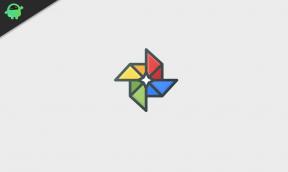Kuinka korjata pikselöidyt valokuvat ja kuvat Windowsissa?
Muu Hyödyllinen Opas / / August 04, 2021
Mainokset

Kun yrität lähentää tai avata pientä kuvaa suurella näytöllä, kuvat näyttävät epäselviltä ja epätasaisilta. Tätä kutsutaan pikseliksi, ja se on yleistä, kun joku yrittää avata pienikokoisen valokuvan suurelle näytölle. Pienemmän resoluution kuvan räjäyttäminen jättimäisen julisteen tai kuvan luomiseksi ei yleensä ole mahdollista kaikkien räjäytettyjen ja yksityiskohtien takia.
Halusitpa jakaa sen sosiaalisessa mediassa, tai ehkä haluat sen kokoelmallesi, on tapoja saada vääristymätön kuva heikkolaatuisesta kuvasta. Joten miten voit tuottaa korkealaatuisen tulosteen matalan resoluution kuvasta? Jotta tämä tapahtuisi, joudut vähentämään skaalauksesta johtuvaa pikselointia. Ja tämän helpottamiseksi olemme koonneet tämän oppaan kuvien pikselien vähentämisestä.
Kuinka korjata pikselöidyt kuvat?
Kun yritämme katsella heikkolaatuista kuvaa suuremmalla näytöllä suurentamalla sitä, kaikki kuvassa näkyvät tukkeina ja epäselvinä. Mutta onneksi erilaiset ohjelmistomuutokset voivat korjata pikselöidyn kuvan. On yksi vaihtoehto käyttää online-kuvankäsittelyohjelmia tai toinen vaihtoehto käyttää ohjelmaa, kuten photoshop, paint ja muut vastaavat grafiikkaan liittyvät sovellukset. Yksi näistä keinoista todellakin toimii sinulle.
Mainokset
Muista pitää varmuuskopio alkuperäisestä tiedostosta. Jos prosessi ei jostain syystä onnistu, sinulla on mahdollisuus peruuttaa. Tässä tarkastellaan ensin verkkoratkaisuja ja sitten offline-ratkaisuja. Offline-menettelyt edellyttävät, että järjestelmässäsi on kolmannen osapuolen sovelluksia.
Verkkotyökalut:
Parasta online-työkalujen käytössä on, että se on laitteista riippumaton. Sinun ei tarvitse asentaa mitään ohjelmaa tai sovellusta. Jos sinulla ei ole tietokonetta ympärilläsi ja sinun täytyy työskennellä kuvan kanssa itse puhelimessasi, se olisi ihanteellinen.
Fotor on erinomainen valinta kuvankäsittelyyn. Siinä on yksinkertainen käyttöliittymä, ja pikselointia vähentävä ominaisuus on myös efektivaihtoehdossa.
- Siirry Fotorin kotisivulle.
- Lähetä kuva.
- Napsauta vasemmanpuoleisessa valikossa tehosteita.
- Tehosteiden alla, siirry Pixellateen ja käännä liukusäädintä vasemmalle pienentämään pikselointia.
Fotor ei kuitenkaan ole ainoa vaihtoehto verkkotyökalujen suhteen. Voit käyttää muita palveluita, ja useimmilla niistä on myös samanlainen mekanismi pikselöinnin vähentämiseksi.
Offline-työkalut:
Jos sinulla on tietokone ja haluat vähentää pikselöintiä juuri sinun mieleisesi mukaan, sinun kannattaa kokeilla ammattilaisia. Valokuvan muokkauksen kannalta yrityksen paras on Photoshop. Mutta voit korjata pikselöidyt kuvat myös Windows Paint -sovelluksella. Tässä oppaassa näytämme, kuinka voit tehdä sen molempien sovellusten kanssa.
Photoshop:
Photoshop on palkkio, ja se maksaa melko vähän, mutta ominaisuudet, jotka saat siitä enemmän kuin meikkiä maksua varten. Monet ammattilaiset käyttävät photoshopia ainoana työkaluna luovuuden osoittamiseen. Hinnan lisäksi Photoshopilla on myös muutama oppimiskäyrä. Kaiken Photoshopin tarjoaman käytön ja toiminnallisuuden ymmärtäminen vie jonkin aikaa. Photoshopilla on jotain, mikä voi auttaa myös suurempien kuvien pikselöinnin vähentämisessä.
Mainokset
- Avaa kuvasi Photoshopissa.
- Valitse Suodatin ja sitten Hämärtää.
- Valitse sitten Gaussian Blur.
- Säädä nyt liukusäädin epätarkkuutta varten ja aseta se hyväksyttävälle tasolle ja napsauta OK.
- Valitse uudelleen Suodatin ja sitten Teroita.
- Valitse sitten Terävä peite.
- Säädä liukusäädin tehosteen mukaan ja aseta se hyväksyttävälle tasolle ja napsauta OK.
- Tallenna lopputulos.
Säädä liukusäädintä molemmille suodatinasetuksille pienentämään pikselointia mahdollisimman paljon. Siirrä sitä hieman enemmän, jos et ole varma tuloksesta.
Maali. NETTO:
Jos et halua maksaa kova summa Photoshopista, voit myös valita ilmaisen maalin. NET-sovellus. Se tekee melko useita asioita, samanlaisia kuin Photoshop. Pikselien pienentäminen maalilla. NET on melko samanlainen kuin kuinka pienennämme pikselointia Photoshopissa.
- Avaa kuva Paintissa. NET-ohjelma.
- Valitse Tehosteet> Hämärtää> Gaussin sumennus.
- Säädä liukusäädintä tehosteen mukaan ja aseta se sinulle hyväksyttävälle tasolle.
- Jälleen kerran, siirry kohtaan Tehosteet> Kuva> Terävöittää.
- Säädä liukusäädintä uudelleen tehon mukaan ja aseta se sinulle hyväksyttävälle tasolle.
- Sitten voit tallentaa kuvan, jos olet tyytyväinen tulokseen. Jos ei, yritä säätää liukusäätimiä uudelleen.
Myös älypuhelinsovelluksia on useita, joiden avulla voit korjata pikselöidyt kuvat nopeasti. Eri sovellusten käyttöliittymä on todellakin erilainen, mutta kaikilla on tarvittavat välineet pikseloitujen valokuvien parantamiseksi.
Mainokset
Kuvamuokkaussovellusten luettelo on melko pitkä Play-kaupassa ja App Storessa. Kokeile muutamia heidän joukossaan, ja epäilemättä yksi näistä tekee työn puolestasi.
Joten voit periaatteessa korjata pikselöidyt kuvat. MinäJos sinulla on kysyttävää tai kysyttävää tästä oppaasta, kommentoi alla, niin palaamme sinuun. Muista myös tutustua muihin artikkeleihimme iPhone-vinkkejä ja vihjeitäAndroid-vinkkejä, PC-vinkkejäja paljon muuta hyödyllistä tietoa varten.
Teknofriikki, joka rakastaa uusia laitteita ja haluaa aina tietää uusimmista peleistä ja kaikesta, mitä tapahtuu teknologiamaailmassa ja sen ympäristössä. Hän on erittäin kiinnostunut Androidista ja suoratoistolaitteista.